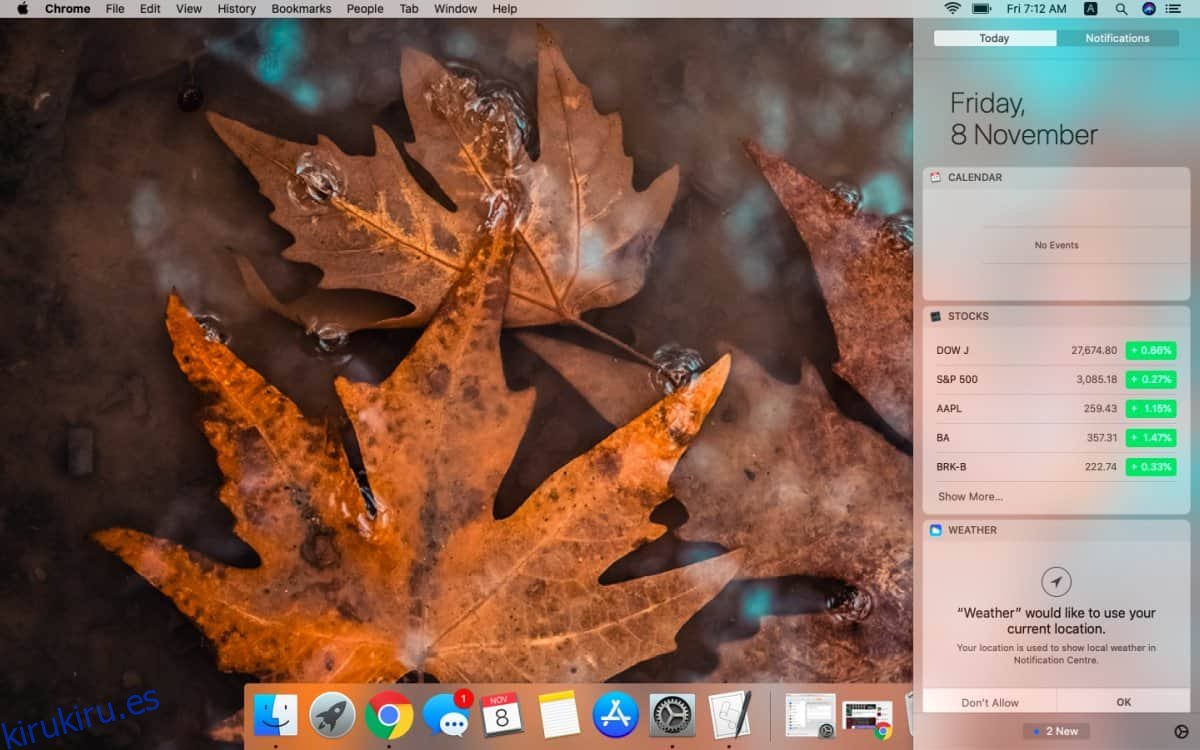macOS tiene widgets que aparecen en el Centro de notificaciones. Algunas vienen listas para usar en el sistema operativo, otras se pueden agregar mediante aplicaciones de terceros que usted instale. Por supuesto, estos widgets no pueden ensuciar el centro de notificaciones a voluntad. Los usuarios deben habilitarlos a menos que sean widgets de stock que ya estén habilitados. Dicho esto, independientemente de si un widget es un widget de valores o agregado por un tercero, así es como puede agregar / eliminar widgets en el Centro de notificaciones.
Agregar / eliminar widgets en el Centro de notificaciones
Haga clic en el icono del Centro de notificaciones en la parte superior derecha de la barra de menú. Asegúrese de estar en la pestaña Hoy del Centro de notificaciones. Desplácese hacia abajo. Puede ver una de dos cosas; un botón de edición o un botón nuevo. El botón nuevo también le mostrará cuántos widgets nuevos están disponibles para habilitarse. Independientemente de lo que vea, haga clic en el botón Editar o Nuevo.

El Centro de notificaciones se expandirá y revelará un nuevo panel con todos los widgets que puede habilitar. Haga clic en el botón más junto a un widget y se agregará a la pestaña Hoy en el Centro de notificaciones. Para eliminar un widget, mire los que se enumeran en el panel izquierdo y haga clic en el botón rojo menos en la parte superior izquierda de un widget.
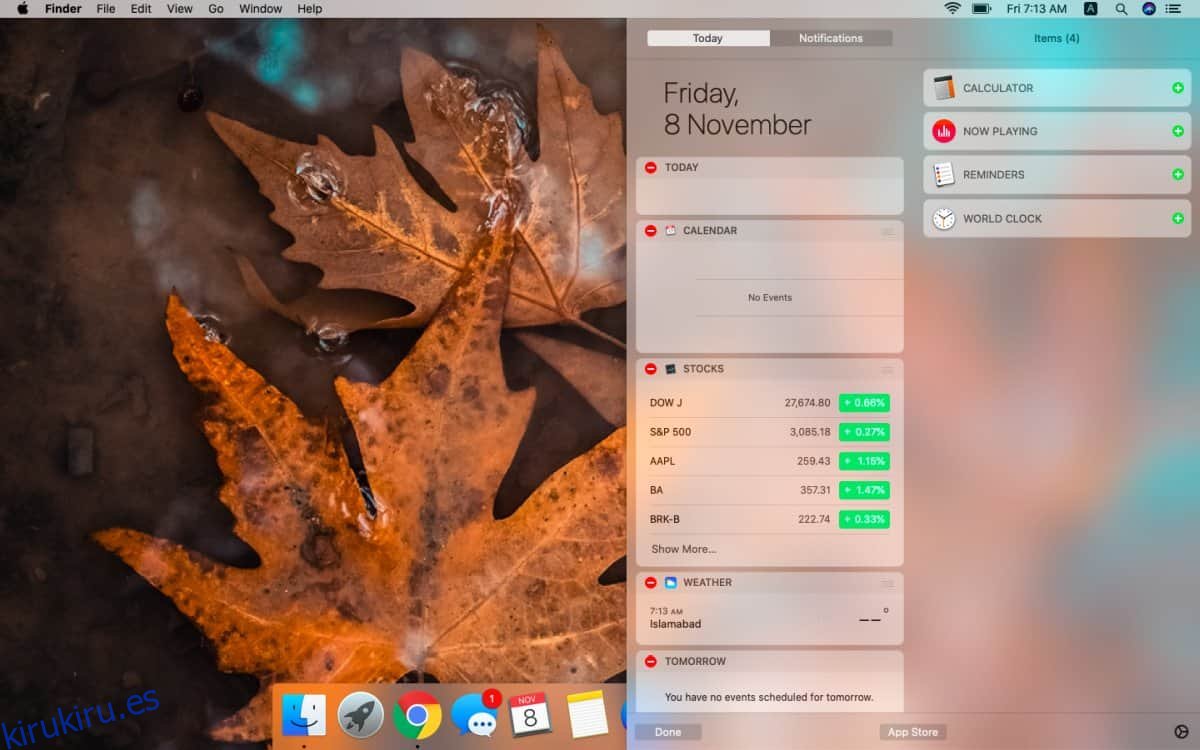
Cuando haya terminado de agregar y eliminar widgets, haga clic en el botón Listo en la parte inferior izquierda, o simplemente haga clic en cualquier lugar fuera del Centro de notificaciones.
Agregar widgets es bastante fácil, pero el hecho de que haya agregado un widget no significa que funcionará. Puede depender de ciertos permisos o puede tener sus propios problemas. A veces, un widget solo necesita un poco de tiempo para buscar y mostrar información. Los widgets son una excelente manera de echar un vistazo rápido a los datos en vivo, pero el widget en sí necesita recuperar los datos y, a veces, pueden ser lentos. Agregar y eliminar un widget podría, en raras circunstancias, ayudar.
Los widgets son parte de las aplicaciones, o algunas aplicaciones se ejecutan en su mayoría o en su totalidad como widgets. El punto es que una aplicación debe venir con su propio widget. No puede obligar a una aplicación a mostrar un widget en el Centro de notificaciones. Las aplicaciones que vienen con un widget probablemente lo recomendarán en su página de tienda de aplicaciones de Mac o en la página del producto. Muchas aplicaciones las tienen si se adapta a su funcionalidad, pero tienden a ser más comunes en iOS que en macOS. Chrome tiene un widget en iOS pero no en macOS.